Når du trenger å dele iPhone-videoer eller -bilder på en stor skjerm trådløst, for eksempel en iPhone, Windows eller Mac, er Bluetooth-speiling av iPhone viktig kunnskap du bør vite, spesielt når du trenger å speile iPhone til flere enheter. Apple AirPlay er standardløsningen for kryssvisning eller speiling via Bluetooth. Men det har noen begrensninger, spesielt når du trenger det speile iPhone til en Windows-PC. Bare lær mer om prosessen og det beste alternativet fra artikkelen.
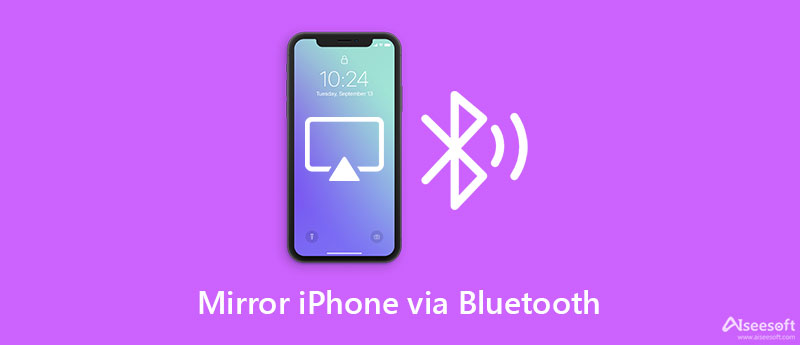
Når du trenger å speile iPhone til iPad via Bluetooth, EasyCast er en enkel løsning for å dele iPhone-skjermen til iPad, MacBook eller Windows-PC. Det er et utmerket verktøy tilpasset for å se filmer, spille spill og til og med ta opp filer på en større skjerm. Selv om du har lav ventetid, kan du speile iPhone til iPad med hell.
OBS: Når du trenger å slutte å speile iPhone til iPad, trykker du bare på Stopp kringkasting for å avslutte prosessen.
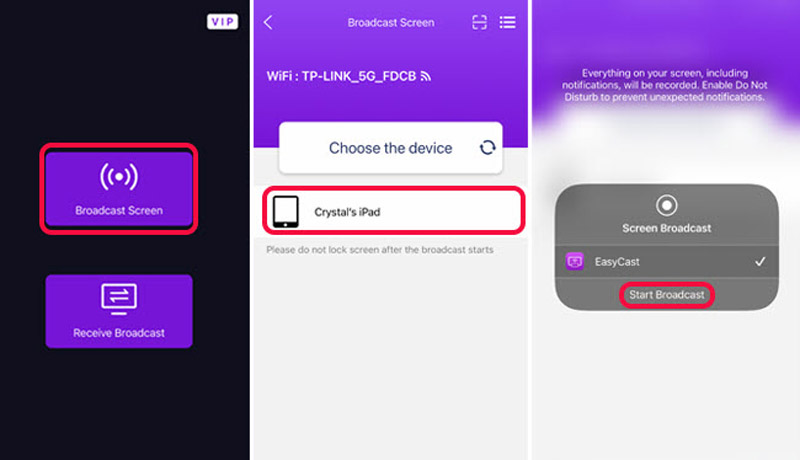
AirPlay er den innebygde funksjonen for å dele innhold mellom Apple-enheter, som f.eks speile iPhone-skjermen til Mac. Du trenger ikke laste ned et ekstra program for å synkronisere filer eller speile skjermer. Sørg for at du bruker Continuity-støttede iPhones og Macs. Dessuten må enhetene dine være oppdaterte og kompatible.
OBS: Når du trenger å slutte å speile iPhone til iPad, trykker du bare på Stopp kringkasting for å avslutte prosessen.
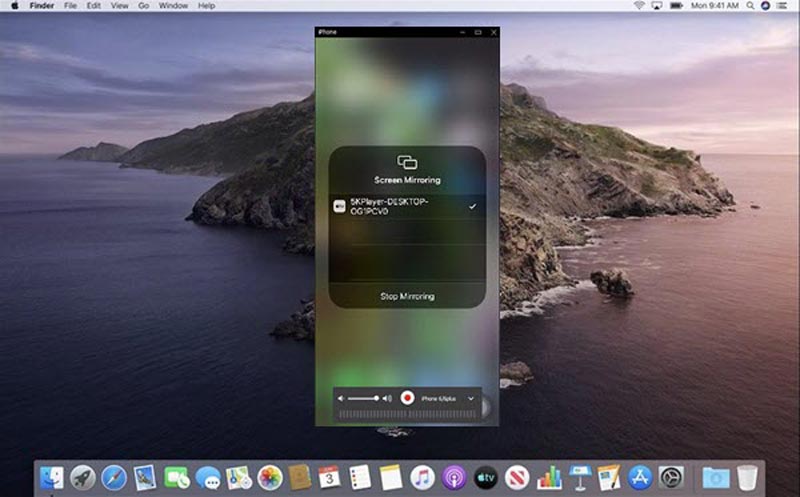
Når du trenger å speile iPhone til flere enheter via Bluetooth, spesielt for Windows PC, Aiseesoft telefonspeil er det mest stabile skjermdelingsprogrammet, som ikke bare speiler iPhone-skjermen til en Windows 10 via Bluetooth, men som også lar deg ta opp skjermen. Dessuten kan du også caste telefonens skjermer uten kvalitetstap. Den støtter de fleste iOS-operativsystemer, inkludert iOS 17.

154,940 Nedlastinger
100 % sikker. Ingen annonser.


Kan du bruke Bluetooth til å speile iPhone-skjermen direkte til en PC?
Nei. Du kan ikke bruke Bluetooth til speile iPhone-skjermen til en Windows-PC direkte fordi Bluetooth ikke er kraftig eller raskt nok. Men du kan speile iPhone-skjermen til datamaskinen din med WiFi, USB, mobildata og Chromecast.
Er det mulig å speile en iPhone-skjerm til en PC uten ekstra programvare?
Nei. Du må laste ned et tredjepartsprogram for å skjermspeile iPhone til en Windows-PC på grunn av de to forskjellige operativsystemene. Men hvis du vil skjermspeile fra iPhone til Mac, trenger du bare å bruke AirPlay for å dele skjermen.
Hvordan kan jeg pare iPhonen min med en Bluetooth-enhet når jeg speiler skjermen?
Åpne innstillinger app på iPhone og velg Bluetooth knapp. Trykk på det blå I-et i en sirkel ved siden av tilbehørets navn. Trykk på Glem denne enheten og velg Tilbake knapp. Start tilbehøret på nytt og sett det i sammenkoblingsmodus og velg tilbehøret på iPhone du vil pare med.
konklusjonen
Hvis du er ute etter noen enkle iPhone Bluetooth-speiling metoder, der du kan dele innholdet på en større skjerm, her er bare de beste løsningene du trenger å vite. Når du trenger å dele iPhone-skjermen med flere enheter med et stabilt miljø, er Aiseesoft Phone Mirror alltid et godt valg du ikke bør gå glipp av.

Phone Mirror kan hjelpe deg med å caste telefonskjermen til datamaskinen for bedre visning. Du kan også ta opp iPhone/Android-skjermen eller ta øyeblikksbilder som du vil mens du speiler.
100 % sikker. Ingen annonser.